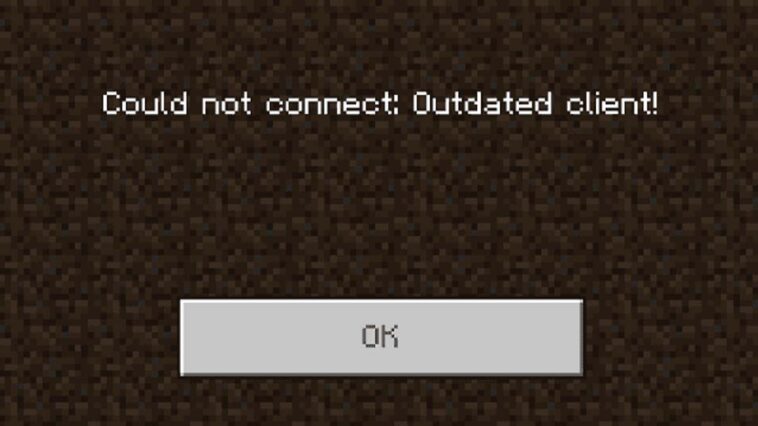Las actualizaciones son bastante normales para un juego grande y activo. como minecraft. Es una parte bienvenida del juego, porque significa algo nuevo: ya sea un nuevo elemento, nuevos personajes, nueva máscara, equipo o parches de equilibrio. Pero a veces, hay una estafa en las actualizaciones. Los cambios en el juego a veces resultan en errores, bloqueos y otros errores. Uno de estos errores es el molesto No se pudo conectar con el error del cliente obsoleto. Si eres uno de los jugadores molestos por esto, no tienes que preocuparte. Aquí se explica cómo solucionar el error «No se pudo conectar con el cliente desactualizado» en Minecraft.
Cómo corregir el error ‘No se pudo conectar con el cliente desactualizado’ en Minecraft
Este error es bastante sencillo. Ocurre cuando hay una nueva versión del juego y tu cliente de alguna manera omití actualizar el tuyo. Hay dos formas de solucionar esto: el enfoque automatizado y el manual. Esto dependerá de la plataforma que estés usando.
Para el enfoque automático, debe pausar el juego y hacer clic en Buscar actualizaciones. Tu juego descargará automáticamente la última versión y volverás a jugar en poco tiempo. Esto funciona para Xbox y PlayStation.

Captura de pantalla de PC Invasion
Las cosas son ligeramente diferentes si juegas en una PC, dispositivo móvil o Nintendo Switch. Para usuarios de PC, todo lo que tienes que hacer es reiniciar el juego y el iniciador. Si lo vuelve a abrir, el botón ‘Reproducir’ será reemplazado por ‘Actualizar’. Haz clic en el botón de actualización y el juego se actualizará automáticamente.
Si estás usando un Nintendo Switch, sigue estos pasos:
- Ir a tu menú
- Pase el cursor sobre el Minecraft Icono
- Presione el botón ‘+’
- Haga clic en ‘Actualización de software’
- Seleccione ‘Vía Internet’
Ir a Tienda de juegos de Google o Apple Appstore y actualiza el juego para dispositivos móviles. Los jugadores deben buscar el botón «Actualizar» en la pantalla de inicio de Minecraft.
Y así es como se corrige el error ‘No se pudo conectar con el cliente desactualizado’ en Minecraft. Si ha hecho las cosas correctamente, será reemplazado por ‘Reproducir’ y estará listo para comenzar.